Jak pobrać i zainstalować konsolę Realtek Audio w systemie Windows 10/11 – TechCult
Różne / / October 17, 2023
Czasami chodzi o dostrojenie i drobne poprawki w dźwięku, aby dodać mu bogactwa. Jednym z narzędzi otwierających drzwi do perfekcji dźwięku jest konsola audio Realtek. Być może zauważyłeś wyskakujące okienko Menedżera Realtek HD Audio na ekranie po podłączeniu słuchawek do komputera. Jeśli jednak jej brakuje lub nie możesz jej otworzyć, możesz pobrać jej zaawansowaną wersję, konsolę Realtek Audio na komputer z systemem Windows 10/11.

Co to jest konsola Realtek Audio i jak ją pobrać?
Realtek Audio Console, czyli Realtek Audio Control to aplikacja zaprojektowana, aby zapewnić użytkownikom zaawansowaną kontrolę nad ustawieniami i konfiguracjami audio komputera. Jest to szczególnie przydatne do dostosowywania efektów dźwiękowych, ustawień mikrofonu, korekcji i innych parametrów audio. Jest powszechnie kojarzony ze sterownikami audio Realtek i często jest preinstalowany na laptopach i komputerach stacjonarnych.
Zobaczmy, jak go pobrać:
Metoda 1: Pobierz ze strony internetowej MS Store
Aplikację Realtek Audio Control można pobrać ze sklepu Microsoft Store. Należy jednak pamiętać, że z jakiegoś powodu nie jest ona dostępna w aplikacji sklepu, ale można ją znaleźć w wersji internetowej. Wykonaj poniższe kroki:
1. Odwiedzić Strona Microsoft Store dotycząca Realtek Audio Control.
2. Kliknij zainstalować.

3. W wyskakującym okienku potwierdzenia wybierz Otwórz sklep Microsoft.
4. Na ekranie zobaczysz wyskakujące okienko Microsoft Store. Kliknij na Dostawać przycisk.
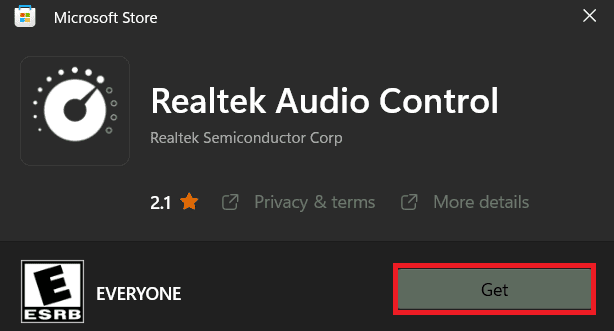
Otóż to! Poczekaj, aż aplikacja zakończy proces instalacji.
Metoda 2: Pobierz z oficjalnej witryny Realtek
Możesz także pobrać konsolę Realtek Audio Console z jej oficjalnej strony internetowej. Wykonaj poniższe kroki:
1. Uruchom Oficjalna strona Realteka w dowolnej przeglądarce internetowej.
2. Przewiń w dół i w sekcji Windows kliknij przycisk pobierz ikonę obok opcji odpowiadającej Twojemu systemowi operacyjnemu i kompilacji.

3. Zaznacz pole wyboru obok Akceptuję powyższe a następnie kliknij Pobierz ten plik.
4. Poczekaj i po całkowitym pobraniu pliku otwórz Menadżer urządzeń.
5. Rozwiń Kontrolery dźwięku, wideo i gier kategorię i kliknij prawym przyciskiem myszy Realtek (R) Audio kierowca.
6. Wybierać Uaktualnij sterownik z menu kontekstowego.

7. Wybierz Przeglądaj mój komputer w poszukiwaniu oprogramowania sterownika opcja.
8. Teraz w pływającym oknie kliknij Przeglądać, Wybierz Pliki do pobrania folderze i kliknij OK.
Notatka: Jeśli masz plik instalacyjny zapisany w innej lokalizacji, wybierz go z menu.

9. Kliknij Dalej i postępuj zgodnie z instrukcjami wyświetlanymi na ekranie, aby zaktualizować sterownik.
Przeczytaj także: 16 najlepszych rozszerzeń korektora audio dla przeglądarki Chrome
Metoda 3: Aktualizacja za pomocą aktualizacji systemu Windows
Jeśli pobrałeś plik instalacyjny konsoli Realtek Audio Console z oficjalnej strony internetowej, jak wspomniano w metodzie 2, możesz go również użyć do aktualizacji sterowników za pośrednictwem aktualizacji systemu Windows. Wykonaj poniższe kroki:
1. otwarty Ustawienia i przejdź do Aktualizacja systemu Windows patka.
2. Kliknij Sprawdź aktualizacje po prawej.

3. Jeśli są, kliknij Pobierz i zainstaluj.
Jakie są cechy Realtek Audio w systemie Windows 11?
Konsola Realtek Audio oferuje wiele opcji dostosowywania ustawień audio, takich jak głośność, balans, basy, soprany itp. Można go także używać do regulacji efektów dźwiękowych, takich jak dźwięk przestrzenny, otoczenie, korektor itp. Niektóre z jego innych funkcji obejmują eliminację szumów, eliminację echa, wstępne ustawienia audio, wyrównywanie głośności itp.
Zalecana: Napraw menedżera Realtek Audio Manager, który nie otwiera się w systemie Windows 10
Mamy nadzieję, że nasz przewodnik pomógł Ci pobrać i zainstalować Konsola Realtek Audio na komputerze z systemem Windows. Jeśli masz do nas jakieś pytania lub sugestie, daj nam znać w sekcji komentarzy. Pozostań w kontakcie z TechCult, aby uzyskać więcej informacji związanych z technologią.
Henry to doświadczony pisarz zajmujący się tematyką techniczną, którego pasją jest udostępnianie skomplikowanych tematów technologicznych codziennym czytelnikom. Dzięki ponad dziesięcioletniemu doświadczeniu w branży technologicznej Henry stał się zaufanym źródłem informacji dla swoich czytelników.



